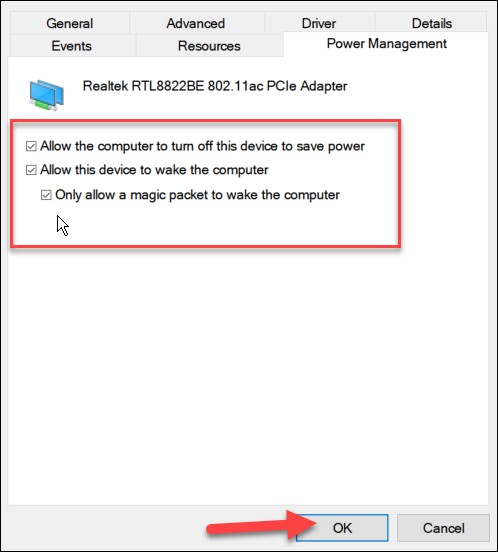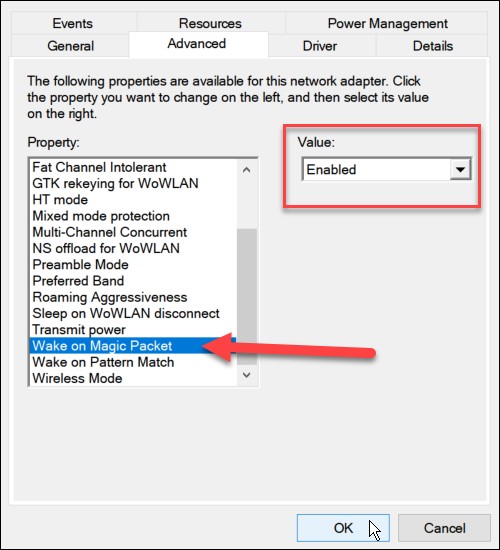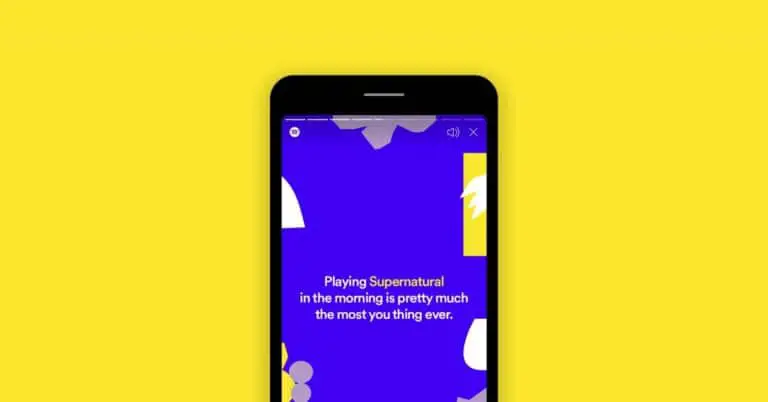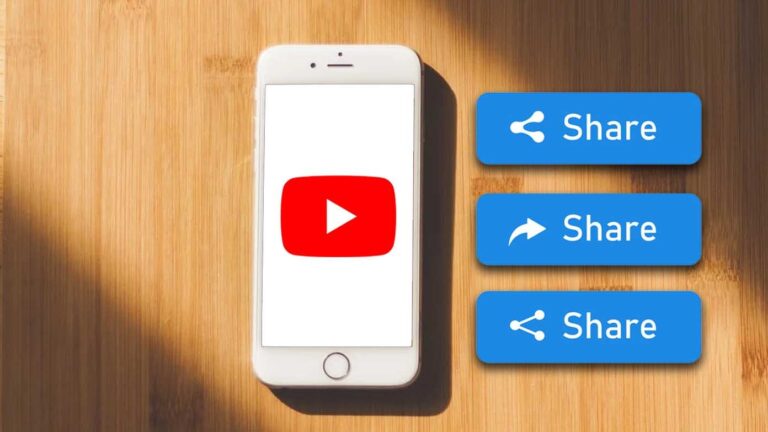Come attivare la funzione Wake on LAN su un PC Windows 11
Il sistema operativo Microsoft Windows viene fornito con la funzione Wake on LAN (WoL), disponibile anche sul sistema operativo Windows 11. Si tratta di una funzionalità di rete utilizzata da anni dai professionisti aziendali. Come suggerisce il nome, consente di riattivare in remoto un computer con un pacchetto di dati "magico" inviato da un altro PC sulla rete.
Il suo funzionamento è abbastanza semplice. Il PC remoto "ascolta" in modalità standby o ibernazione il pacchetto dati e se il pacchetto viene rilevato, il PC si riattiva. Ciò consente un accesso più semplice ad altre macchine Windows su una rete. Se vuoi abilitare Wake on LAN su Windows 11, ecco una guida passo passo.
Come abilitare la funzione Wake on LAN in Windows 11
Passo 1: Immettere le impostazioni del BIOS durante il processo di avvio del computer.
Passo 2: Nella sezione BIOS/UEFI, vai su "Opzioni risparmio energia" o "Avanzate", quindi abilita le opzioni "Riattivazione LAN".
Si noti che le funzionalità o le sezioni saranno diverse a seconda del produttore del computer. Quindi, potresti voler consultare la documentazione di supporto del produttore del PC per maggiori dettagli se non riesci a trovare l'opzione sul tuo dispositivo.
Passo 3: Ora, quando il computer viene caricato, apri "Gestione dispositivi" facendo clic con il pulsante destro del mouse sul menu di avvio e selezionando l'opzione dal menu che appare.
Passo 4: In Gestione dispositivi, espandere Schede di rete, fare clic con il pulsante destro del mouse sulla scheda Ethernet e selezionare Proprietà.
Passo 5: Nella finestra Proprietà che si apre, vai a "Risparmio energetico" e assicurati di controllare tutte le opzioni disponibili, incluso "Consenti solo a un pacchetto magico di riattivare il computer".
Passo 6: Ora vai alla scheda "Avanzate" ed evidenzia "Wake on Magic Packet" nell'opzione Proprietà, imposta la casella "Valore" su Abilitato e fai clic su OK.
Questo è tutto. La funzione Wake on LAN è ora abilitata sul tuo computer Windows 11 e inizi a utilizzarla. Se non funziona, puoi prima provare a riavviare il PC e verificare che il PC sia in modalità di sospensione o ibernazione affinché funzioni. Assicurati anche di connettere il tuo PC solo tramite Ethernet.